Guide Rapide : Comment Réinitialiser un Ordinateur HP Sans Mot de Passe ?
- Accueil
- Astuces
- Sauvetage de système
- Guide Rapide : Comment Réinitialiser un Ordinateur HP Sans Mot de Passe ?
Résumé
Découvrez comment réinitialiser un ordinateur HP sans mot de passe via des réinitialisations d'usine simplifiées et l'assistance HP. Par ailleurs, utilisez Renee PassNow pour réinitialiser le mot de passe Windows oublié.
| Nom de la méthode | Caractéristiques | Avantage | Défaut |
|---|---|---|---|
| Réinitialisation d’usine | Effacez toutes les données et restaurez l’ordinateur portable aux paramètres d’origine | Permet une réinitialisation complète de l’ordinateur portable | Entraîne la perte de tous les fichiers/applications/et paramètres |
| Outils de réinitialisation de mot de passe (par exemple HP Recovery Manager/Commande Windows intégrée/Renee PassNow ) | Nécessite un PC accessible et un USB/CD/DVD amorçable/une réinitialisation du mot de passe facile et sans tracas | N’entraîne pas de perte de données pendant le processus de récupération du mot de passe | Nécessite du matériel et des logiciels supplémentaires |
| Contacter l’assistance HP | Conseils d’experts et assistance personnalisée pour la réinitialisation du mot de passe | Fournit un soutien personnalisé en fonction d’une situation spécifique | Peut exiger une preuve de propriété et des informations personnelles pour vérification |
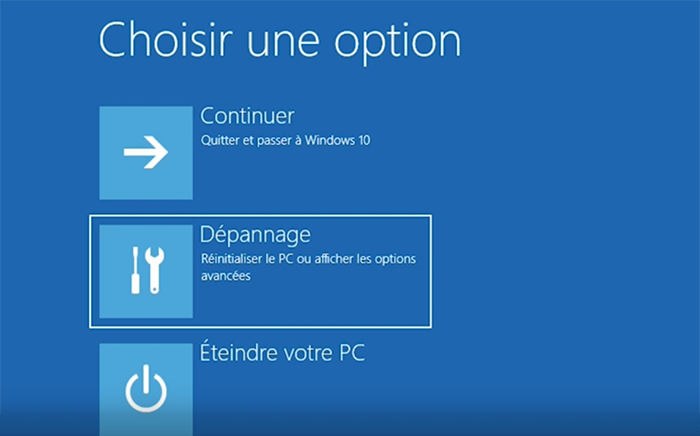

- Méthode efficace pour réinitialiser un ordinateur portable HP sans mot de passe
- Restaure les paramètres d'usine de l'ordinateur portable
- Supprime les restrictions de mot de passe existantes
- Option de nettoyage complet du disque pour plus de sécurité
Inconvénients :
- Efface toutes les données de l'ordinateur portable
- Nécessite une sauvegarde préalable des fichiers importants
- Ne doit être utilisé que lorsque toutes les autres options de récupération de mot de passe ont été épuisées.
Commencez par télécharger Renee PassNow depuis le site officiel et installez-le sur un autre ordinateur auquel vous pouvez accéder. Vous pouvez choisir la version appropriée en fonction du système d’exploitation de votre ordinateur.

Réinitialiser le mot de passe Windows oublié Débloquer le compte de session Windows dont le mot de passe est perdu ou oublié.
Récupérer des fichiers sans Windows Il est possible de retrouver les fichiers supprimés lors du crash de Windows.
Transférer les fichiers Avant de réparer les erreurs, il est recommandé de transférer les fichiers importants à un autre disque dur.
Créer un nouveau compte administrateur Afin d'obtenir tout droit d'administrateur, il faut créer un compte administrateur.
Réparer les erreurs de démarrage Pour les erreurs MBR et 0xc00000e, cet outil permet de les résoudre.
Réinitialiser le mot de passe Windows oublié Pour Windows 10, 8.1, 8, 7, Vista et XP
Récupérer des fichiers sans Windows Retrouver les fichiers supprimés lors du crash de Windows
Transférer les fichiers Transférer les fichiers importants à un autre disque dur
Remarque : Après l'activation du programme, il est nécessaire de créer à nouveau une clé USB ou un CD bootable.
Lancez Renee PassNow et insérez une clé USB ou un CD/DVD vierge dans l’ordinateur. Sélectionnez l’option pour créer un support de démarrage. Suivez les instructions à l’écran pour terminer le processus.

Insérez la clé USB ou le CD/DVD amorçable dans l’ordinateur Windows verrouillé. Redémarrez l’ordinateur et entrez les paramètres du BIOS en appuyant sur la touche appropriée (généralement F2 ou Supprimer). Configurez l’ordre de démarrage pour donner la priorité au support de démarrage.
| Type de serveur | Entrez la méthode du menu de démarrage |
|---|---|
| DELL | Appuyez plusieurs fois sur la touche F12 avant que le logo Dell n’apparaisse à l’écran. |
| HP | Appuyez plusieurs fois sur la touche F9 lorsque le logo HP s’affiche. |
| Nom du BIOS | Entrez la méthode du menu de démarrage |
|---|---|
| ASRock | DEL ou F2 |
| ASUS | DEL ou F2 pour les PC/ DEL ou F2 pour les cartes mères |
| Acer | DEL ou F2 |
| Dell | F12 ou F2 |
| ECS | DEL |
| Gigaoctet / Aorus | DEL ou F2 |
| Lenovo (ordinateurs portables grand public) | F2 ou Fn + F2 |
| Lenovo (ordinateurs de bureau) | F1 |
| Lenovo (ThinkPad) | Entrez ensuite F1 |
| MSI | DEL |
| Tablettes Microsoft Surface | Appuyez et maintenez les boutons d’alimentation et d’augmentation du volume |
| PC d’origine | F2 |
| Samsung | F2 |
| Toshiba | F2 |
| Zotac | DEL |
| HP | Échap/F9 pour « Menu de démarrage »/Échap/F10/onglet Stockage/Ordre de démarrage/Sources de démarrage héritées |
| INTEL | F10 |

Après avoir démarré avec succès à partir du support de démarrage, Renee PassNow se chargera. Sélectionnez « PassNow! » fonction après le démarrage à partir du nouveau disque de réinitialisation de mot de passe Windows créé.

Choisissez le compte utilisateur dont vous souhaitez réinitialiser le mot de passe. Ensuite, cliquez sur le bouton « Supprimer ». Renee PassNow supprimera ou réinitialisera le mot de passe du compte utilisateur sélectionné.


Une fois le mot de passe réinitialisé, retirez le support de démarrage du PC et redémarrez l’ordinateur. Vous pourrez désormais vous connecter au compte Windows sans mot de passe.
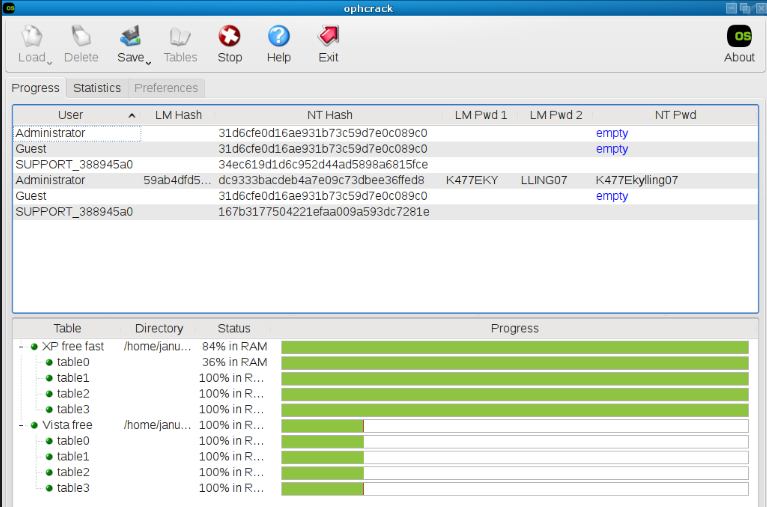
Étape 1 : Téléchargez et installez Ophcrack
Téléchargez Ophcrack depuis son site officiel en choisissant la bonne version pour votre système d’exploitation. Exécutez le programme d’installation et suivez les instructions à l’écran pour l’installer sur votre ordinateur.
Une fois l’installation terminée, lancez Ophcrack à partir de l’emplacement d’installation. Vous serez peut-être invité à fournir des privilèges administratifs, alors assurez-vous de les accorder.
Ophcrack a besoin de tables arc-en-ciel pour décrypter les mots de passe. Ces tables contiennent des hachages précalculés pour une grande variété de mots de passe possibles. Choisissez les tables appropriées en fonction de la version de Windows que vous avez. Dans ce cas, choisissez les tables pour Windows XP.
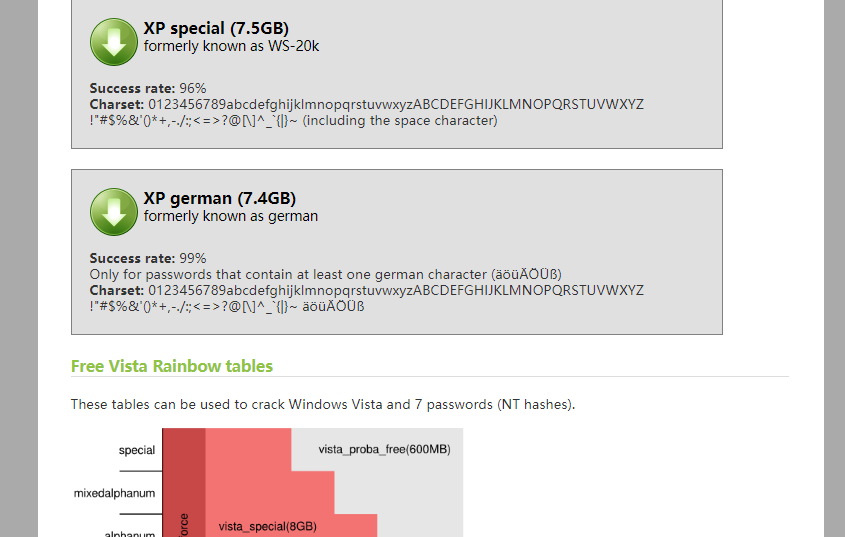
Étape 4 : Commencez le processus de récupération du mot de passe
Une fois les bonnes tables sélectionnées, cliquez sur le bouton Charger pour les charger dans Ophcrack. Ensuite, cliquez sur le bouton Crack pour démarrer le processus de récupération du mot de passe. Ophcrack analysera les hachages et tentera de déchiffrer le mot de passe.
Le processus de récupération du mot de passe peut prendre du temps en fonction de sa complexité et de la puissance de calcul de votre ordinateur. Une fois qu’Ophcrack a réussi à le déchiffrer, il l’affichera à l’écran. Notez-le et utilisez-le pour vous connecter à votre système Windows.
Ophcrack peut être une solution fiable pour réinitialiser le mot de passe de votre ordinateur portable HP si vous l’avez oublié. Cependant, il peut ne pas fonctionner dans tous les cas, surtout si le mot de passe est très complexe ou si vous utilisez le dernier système d’exploitation Windows. Dans ces cas, envisagez des méthodes alternatives ou demandez l’aide d’un professionnel.
- Algorithmes avancés pour récupérer efficacement les mots de passe complexes
- Outil de réinitialisation de mot de passe gratuit
- Guide étape par étape pour une utilisation facile
Inconvénients :
- Peut ne pas fonctionner dans tous les cas, en particulier pour les mots de passe très complexes ou les systèmes d'exploitation Windows les plus récents.
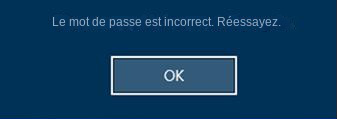

Remarque : Pour réinitialiser le mot de passe du compte actuel, vous devez utiliser un disque de réinitialisation de mot de passe créé spécifiquement pour ce compte . L’utilisation d’un disque de réinitialisation de mot de passe créé pour un autre compte ne fonctionnera pas.

N’oubliez pas qu’il est essentiel de conserver votre disque de réinitialisation de mot de passe dans un endroit sécurisé pour éviter tout accès non autorisé à votre ordinateur. De plus, si vous n’avez pas créé de disque de réinitialisation de mot de passe au préalable, cette méthode peut ne pas être applicable pour réinitialiser votre mot de passe de réparation au démarrage de Windows. Dans de tels cas, les autres méthodes mentionnées dans cet article peuvent être essayées pour réinitialiser le mot de passe.
- Méthode efficace pour réinitialiser le mot de passe de réparation du démarrage de Windows oublié
- Fournit des instructions étape par étape pour l'utilisation du disque de réinitialisation du mot de passe.
- Permet aux utilisateurs de créer un nouveau mot de passe et d'ajouter un indice pour référence ultérieure.
Inconvénients :
- Nécessite la création d'une disquette de réinitialisation du mot de passe avant d'oublier le mot de passe.
- Non applicable si une disquette de réinitialisation du mot de passe n'a pas été créée auparavant.
Commencez par localiser le magasin HP le plus proche de votre région en visitant le site Web officiel de HP et en utilisant leur outil de localisation de magasin. Entrez vos détails de localisation et le site Web vous fournira une liste des magasins HP à proximité.
Une fois le magasin HP le plus proche identifié, appelez-les. Expliquez votre situation et informez-les que vous devez effectuer une réinitialisation d’usine sur votre ordinateur portable mais que vous n’avez pas le mot de passe. Ils vous guideront sur les prochaines étapes et vous fourniront toutes les instructions nécessaires.
Si le représentant du magasin vous conseille d’apporter votre ordinateur portable, prenez rendez-vous et assurez-vous de l’avoir avec vous, ainsi que toute pièce d’identité ou preuve de propriété nécessaire.
Une fois au magasin HP, un technicien vous aidera. Expliquez le problème rencontré et ils vous guideront dans le processus de réinitialisation d’usine sans mot de passe, en utilisant des outils spécialisés si nécessaire.
Suivez attentivement les instructions du technicien, étape par étape. Portez une attention particulière à leurs conseils et posez toutes les questions que vous pourriez avoir en cours de route.
Avec l’aide du technicien HP, vous pourrez réussir une réinitialisation d’usine sur votre ordinateur portable sans besoin d’un mot de passe. Ce processus restaurera votre appareil à ses paramètres d’origine et supprimera toutes les données ou paramètres personnels.

Pour commencer, connectez un périphérique de stockage externe à votre ordinateur portable HP. Il peut s’agir d’une clé USB, d’un disque dur externe ou même d’un service de stockage cloud.
Ensuite, localisez et identifiez les fichiers que vous considérez comme essentiels et qui doivent être sauvegardés. Il peut s’agir de documents, d’images, de vidéos, de musique et de toute autre donnée que vous souhaitez sauvegarder.
Une fois que vous avez identifié les fichiers importants, copiez-les sur le périphérique de stockage externe connecté. Cliquez avec le bouton droit sur chaque fichier ou dossier, sélectionnez Copier ou Couper, puis collez-les dans le périphérique de stockage externe.

Multiples fonctions Disposer des fonctions de sauvegarde, de restauration et de clonage.
Alignement 4K automatique Effectuer automatiquement l'alignement 4K lors du transfert du Windows vers le SSD.
Sauvegarde simple et rapide La vitesse de sauvegarde peut atteindre 3 000 Mo/s.
Prise en charge de GPT et MBR Partitionner le SSD en un format approprié pendant le transfert du système Windows.
Prise en charge de NTFS et FAT32 Transférer le Windows sur un disque dur avec de divers système de fichiers.
Multiples fonctions Disposer des fonctions de sauvegarde, de restauration et de clonage.
Alignement 4K automatique Effectuer automatiquement l'alignement 4K lors du transfert du Windows vers le SSD.
Prise en charge de GPT et MBR Partitionner le SSD en un format approprié pendant le transfert du système Windows.
Une fois le processus de copie terminé, vérifiez à nouveau le périphérique de stockage externe pour vous assurer que tous vos fichiers importants ont été sauvegardés avec succès. Prenez un moment pour vérifier que chaque fichier est intact et accessible.
Une fois que vous avez confirmé la réussite de la sauvegarde, retirez en toute sécurité le périphérique de stockage externe de votre ordinateur portable HP. Pour ce faire, cliquez simplement avec le bouton droit sur l’appareil et sélectionnez l’option Éjecter ou Supprimer en toute sécurité. Attendez de recevoir une notification confirmant que vous pouvez retirer l’appareil en toute sécurité avant de le déconnecter.
Articles concernés :
Guide rapide de réinitialisation pour le mot de passe de réparation automatique de Windows
27-02-2024
Louis LE GALL : Réinitialisez efficacement un mot de passe de réparation automatique de Windows via disques de réinitialisation, Renee PassNow ou...
Réinitialisez Facilement Votre Mot de Passe Oublié sur Windows 7 - Guide Rapide !
11-03-2024
Louis LE GALL : Si vous avez oublié le mot de passe de votre ordinateur portable Windows 7, suivez ce guide pour...
Débloquez facilement votre ordinateur HP via le compte administrateur caché
26-02-2024
Valentin DURAND : Optimisez l'accès à votre HP en débloquant l'ordinateur via le compte administrateur caché. Avec le guide Simple et...
Astuces Rapides pour Contourner BitLocker et Débloquer Le PC HP
26-02-2024
Mathilde LEROUX : Pour débloquer le PC HP, réinitialisez le mot de passe avec Renee PassNow ou utilisez BitLocker. Par ailleurs,...



